※当サイトはアフィリエイトプログラムによる収益を得ています。
レノボ ThinkBook 14 Gen 4(第12世代インテル) の実機レビュー

| CPU | Core i3-1215U Core i5-1235U Core i7-1255U Core i5-1240P Core i7-1260P |
|---|---|
| GPU | CPU内蔵 / MX550 |
| メモリ | 最大40GB |
| ストレージ | PCIe NVMe SSD |
| 液晶サイズ | 14.0インチ |
| 液晶種類 | FHD IPS 非光沢 など |
| 質量 | 約1.4kg~ |
| バッテリー | 45Wh / 60Wh |
| 価格[税込] | 9万円台~ |
ThinkBook 14 Gen 4(第12世代インテル) は、第12世代Core (P)を搭載した14型のノートPCです。
14型で、約1.4kg~と扱いやすいサイズと質量なので、据え置きではなく、1台のノートPCを色々な場所で使いたい方におすすめです。
第12世代Core (U) / (P)を搭載し、バッテリーや、メモリ、ストレージなどのカスタマイズもできるので、作業に合った構成を選びやすいです。
100% sRGB液晶がおすすめですが、現時点では選択できないのがやや残念でした。
レビュー機は、当サイトの購入品です。今回は以下の構成でレビューをしています。
レビュー機の構成
Core i5-1235U、16GBメモリ(8GBx2)、256GB PCIe SSD
セール情報
以下のページで、レノボのパソコンのセールを実施中です。
目次
お忙しい方は、「ThinkBook 14 Gen 4(第12世代インテル) の特徴」のみお読みください。
ThinkBook 14 Gen 4(第12世代インテル)の特徴
1台をマルチに使いやすい14型ノートPC
ThinkBook 14 Gen 4(第12世代インテル)は、ビジネスユースを強く意識したThinkBookシリーズの14型ノートPCです。
ThinkBookシリーズには、13型モバイルノートPCのThinkBook 13s Gen 4や、15型で宅内・オフィス向けのThinkBook 15 Gen 3 (AMD)など異なるサイズのラインナップがありますが、ThinkBook 14 Gen 4(第12世代インテル)は、これらの中間に位置します。13型よりも画面が大きくて作業がしやすく、15型よりもコンパクトで扱いやすいです。

質量は約1.4kg~とそれほど軽くはありませんが、約17.9mmと比較的スリムなボディなので、重ささえ気にならなければ、外に持ち出すこともできます。宅内モバイル兼持ち出しもできるノートPCとして、1台を広く使いたい方に適しています。
なお、ビジネスノートPCと言われていますが、質感がよく、価格もそれほど高くないので、パーソナル用途や、大学生のノートPCとしてもいいと思います。

100% sRGB液晶がおすすめ
メーカーの仕様表を確認すると、ThinkBook 14 Gen 4(第12世代インテル)では、以下の4種類の液晶を搭載することができるようです。
この中でおすすめなのは、100% sRGBの液晶です。色域が広めなので、色鮮やかな表示が可能です。第12世代 (P)プロセッサーと組み合わせると、ライトなクリエイティブ作業などにも使いやすいと思います。
なお、現時点では、この100% sRGB液晶は選択できません。もうしばらく待ちましょう(ただし、もしかすると、国内モデルでは選択できない可能性もあります)。
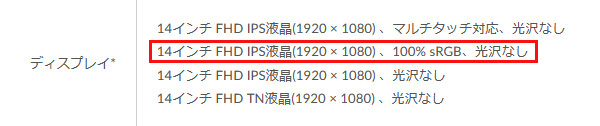
現在選択できるのは、標準的なFHD IPS液晶です。45% NTSCとなっており色域は狭いですが、視野角が広く、フリッカーも発生していないので、普通に見やすい液晶でした。Officeソフトでの作業などがメインであれば、こちらの液晶でも十分ではあります。

第12世代のCore (U) / Core (P)を選択可能
ThinkBook 14 Gen 4(第12世代インテル)は、インテルの第12世代Coreを搭載しています。

現時点では、下の画像にある4種類のプロセッサーから選択することができ、用途に合ったCPUを選択しやすいです。この他に、製品仕様を見ると、Core i3-1215Uも含まれているので、タイミングによってはこちらも選択できるのかもしれません。
このCPUの選択肢のうち、Core i5-1235Uと、Core i7-1255Uは、PBP(プロセッサー・ベース電力)が15Wと低めで、その分発熱も少ないので、薄型・軽量ノートPCに搭載されることが多いCPUです。
今回、このCore i5-1235U搭載モデルをチェックしましたが、ベンチマークでは、第11世代Core 1195G7を超えるスコアが出ており、一般用途には十分快適に使うことができそうです。バッテリー駆動で使うことが多いのであれば、このCore (U)プロセッサーを選択するといいと思います。
一方、Core i5-1240P、または、Core i7-1260Pは、一般ノートPCに搭載されることが多いCPUです。PBP(プロセッサー・ベース電力)が28Wと高くなるため、処理性能も高くなります。当サイトでもチェックしたことがありますが、より高いパフォーマンスで、重めの作業も快適にこなせます。画像や動画の編集などもライトに行いたい場合は、このCore (P)プロセッサーを選択するといいでしょう。
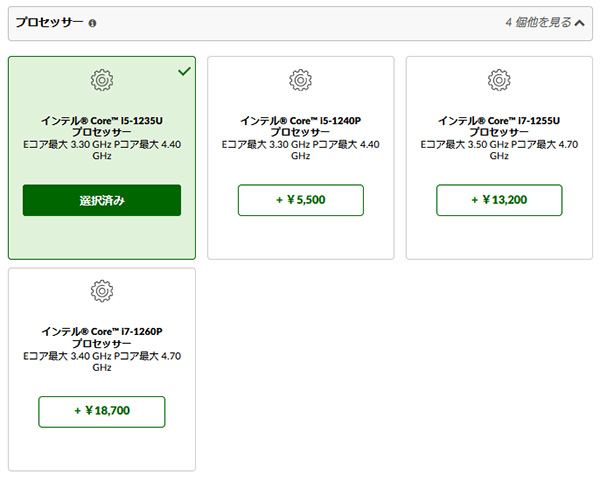
選べる2種類のバッテリー
ThinkBook 14 Gen 4(第12世代インテル)では、下の画像のように45Whと、60Whの2つの容量から搭載するバッテリーを選択できます。
宅内での使用がメインで、バッテリー駆動時間はそれほど気にしない場合は45Whのバッテリーでいいと思います。一方、宅内モバイルとして電源を接続せずに長めの時間使用したい方や、多少重めでもいいから外に持ち出したい、という方は大容量の60Whバッテリーを選択するといいです。
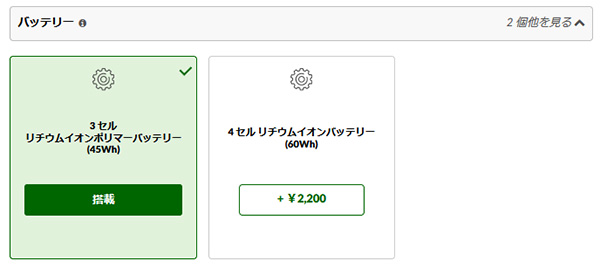
オンボード + スロットのメモリ構成
ThinkBook 14 Gen 4(第12世代インテル)のメモリ構成は、オンボード8GB + スロットメモリとなっています。
搭載するメモリが8GBの場合は、オンボードメモリのみのシングルチャネル動作となり、メモリ帯域が狭くなるため、CPU内蔵のグラフィックス性能も低くなります。そのため、理想的には、オンボード8GB + スロットメモリ8GBの合計16GBメモリにして、デュアルチャネルで動作するのがおすすめです。
自信のある方であれば、オンボード8GBのみで購入して、あとでスロットメモリを増設してもいいかもしれません。ただし、メモリの増設などは自己責任となります。

空きのM.2スロットあり
ThinkBook 14 Gen 4(第12世代インテル)の内部を確認すると、メインストレージのM.2 SSDの他に、もう一つ空きのM.2スロットがありました。購入後にM.2 SSDを増設することで、デュアルSSD構成にすることもできそうです(ストレージの増設等は自己責任となります)。

現時点では、購入時のカスタマイズでデュアルSSD構成は選択できませんでしたが、1st SSDの選択肢は多いです。読み書き速度の速い、PCIe Gen4 SSDも選択できます。ただし、大容量の1TB SSDを選択すると、価格が跳ね上がってしまいます。できるだけ大きめの容量のストレージを搭載したい場合は、空きのM.2スロットに自分でM.2 SSDを増設すると安上りです。
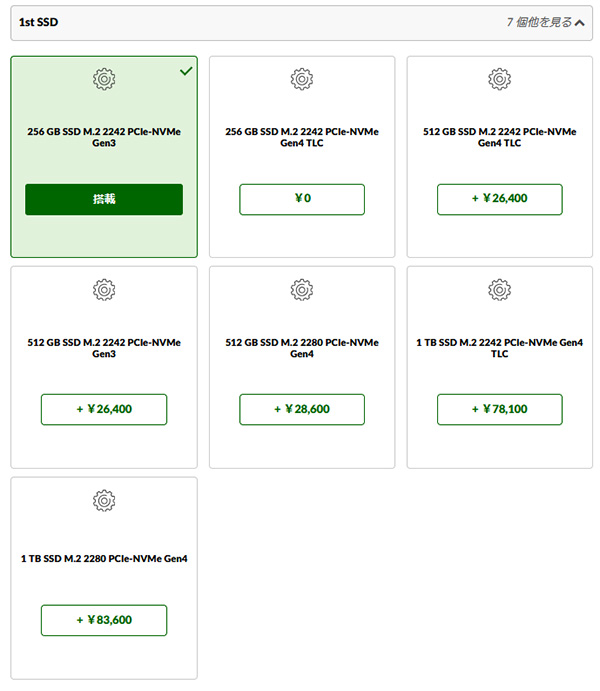
インターフェイスの数と種類が充実
ThinkBook 14 Gen 4(第12世代インテル)は、下の画像のようなインターフェイスを備えています。
最近のノートPCでは省かれることが多い、LANやSDカードリーダーも備えており、数・種類ともに充実しています。また、2つあるUSB-Cポートのうち1ポート(右側)は、Thunderbolt 4にも対応しているので、高速データ転送や、Thunderboltドックの使用も可能です。


ライバル機種との比較
ThinkBook 14 Gen 4(第12世代インテル)のライバルとなりそうな、第12世代Coreを搭載した14型ノートPCとして、デルのInspiron 14 (5420)との簡単な比較を行います。
Inspiron 14 (5420)は、画面比16:10の液晶を搭載した、コスパの高い機種です。似た構成で比較すると、ThinkBook 14 Gen 4(第12世代インテル)よりも価格が安いです。搭載するCPUは、第12世代Core (U)のみですが、一般用途や、コスパ重視の方はこちらがおすすめです。
一方、ThinkBook 14 Gen 4(第12世代インテル)は、CPUに第12世代Core (P)も選択できます。また、デュアルSSD構成にできたり、60Whバッテリーを選択できたりと、自由度は高いです。もし、100% sRGBクラスの液晶を選択できるようになれば、ライトなクリエイティブ作業に使いたい方には、こちらの方が向いていると思います。
| [本機種] ThinkBook 14 Gen 4 (第12世代インテル) |
[ライバル機種] デル Inspiron 14 (5420) |
|
| 画像 |  |
 |
| CPU | Core i3-1215U Core i5-1235U Core i7-1255U Core i5-1240P Core i7-1260P |
Core i5-1235U Core i7-1255U |
| メモリ | オンボード + スロット | スロット x2 |
| ストレージ | SSD (最大2基) | SSD(1基のみ) |
| 液晶種類 | FHD IPS 非光沢 | FHD+ 広視野角 非光沢 ※ |
| Windows Hello | 指紋認証 | 指紋認証 |
| 質量 | 約1.4kg~ | 約1.54kg~ |
| バッテリー | 45Wh / 60Wh | 54Wh |
| [本機種] ThinkBook 14 Gen 4 (第12世代インテル) |
[ライバル機種] デル Inspiron 14 (5420) |
|
| CPU | Core i5-1235U | |
| メモリ | 8GB (シングルチャネル) |
|
| ストレージ | 256GB SSD | |
| 液晶種類 | FHD IPS 非光沢 | FHD+ 広視野角 非光沢 |
| その他 | バックライトキーボード 指紋認証 |
バックライトキーボード 指紋認証 |
| 価格[税込] | 97,240円 | 80,066円 |
各用途の快適度
各用途の快適度は次のように考えます。もちろん、細かい用途や、ソフトによっても快適具合は変わってきますので、参考程度にご覧下さい。
| 用途 | 快適度 | コメント |
| Web閲覧 Office作業 |
◎ | 十分の処理性能と、比較的見やすい液晶で、快適に使用できます。 |
|---|---|---|
| オンライン会議 | ○ | ウェブカメラ、マイク、スピーカーを備えており、オンライン会議も問題なくできます。 |
| 動画鑑賞 | ○ | 今回は色域狭めの液晶なので色鮮やかさにはかけますが、スペックは十分です。スピーカー音も普通です。100% sRGBクラスの液晶を選択できるようになれば、色鮮やかな画面で映像を楽しめます。 |
| RAW現像 画像編集 |
△~○ | 第12世代Coreを搭載し、処理性能は申し分ないと思いますが、液晶の色域が狭いと、画像編集向きではありません。100% sRGBクラスの液晶と、16GBメモリの構成であれば、この用途にも快適に使用できると思います。 |
| 動画編集 | △~○ | 選択する構成によります。Core (P)、100% sRGBクラスの液晶、16GBメモリという構成であれば、FHD動画の編集なら比較的快適に行うことができると思います。 |
| ゲーム | △ | 外部グラフィックスを搭載していないため、ゲーム向きではありません。軽いゲームなら、グラフィック品質などを下げることで出来るものもありますが、その場合は、Core (P)、16GBメモリの構成がいいと思います。 |
ディスプレイのチェック
ThinkBook 14 Gen 4(第12世代インテル)のディスプレイのチェックです。
パネルは「N140HCA-EAE」でした。
今回は、FHD、IPS、45% NTSC液晶を搭載しています。一般的な画面比16:9のFHD液晶で、色域は狭いですが、視野角が広く、フリッカーなども発生しておらず、比較的見やすい液晶でした。Officeソフトでの作業などであれば、作業がしやすいと思います。最大輝度は、当サイトの計測では264cd/m2と普通です。その他の特性については以下のタブをクリックしてご覧ください。
- 色域
- RGB
発色特性 - 視野角
- 映り込み・
ギラつき - フリッカー
色域は狭いです。当サイトの計測ではsRGBカバー率は66.0%でした。
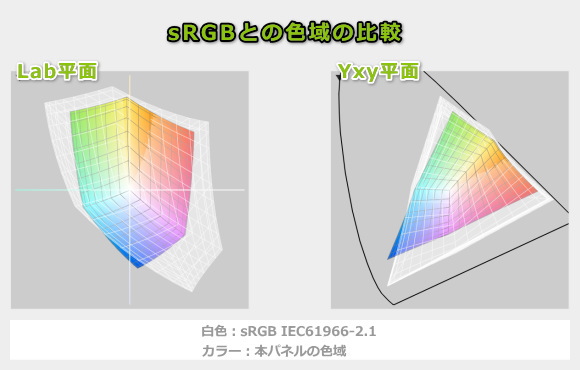
ガンマ補正曲線を確認すると、ややばらつきがあり、グリーンがわずかに強めではあるものの、そもそも色域が狭いこともあり、そこまで気にはなりません。
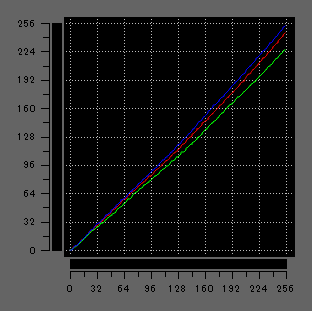
視野角は広いです。
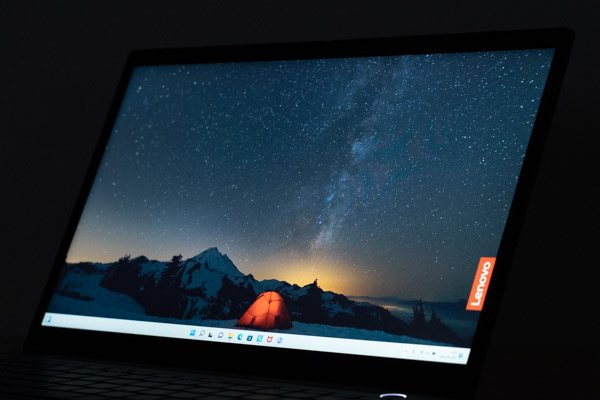
非光沢液晶なので、映り込みは抑えられています。ギラつきもほとんど感じません。

PWM調光によるフリッカー(ちらつき)もありませんでした。
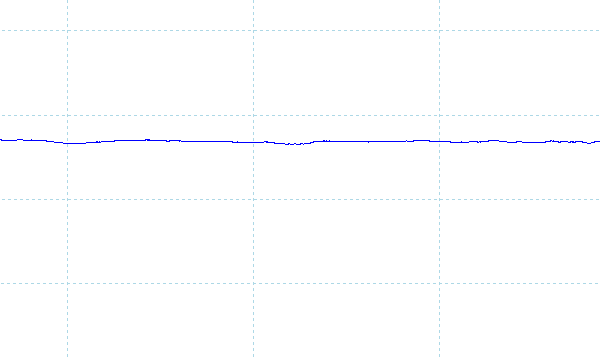
※フォトディテクターにオシロスコープを繋げて計測
キーボードおよびタッチパッドのチェック
ThinkBook 14 Gen 4(第12世代インテル)のキーボードのチェックです。
実測値で、キーピッチは縦:約18mm強、横:約19mm、キーストロークは約1.4mmです。
ThinkBookシリーズで13型のThinkBook 13s Gen 4(第12世代インテル)よりも、横のキーピッチは若干広いです。キー配列に目立ったクセはなく、文字入力に使用するキーのサイズもほぼ揃っています。一つの枠に複数のキーが配置されている部分はありますが、特に押しにくくは感じませんでした。全体的に、普通の打ちやすさのキーボードだと思います。
タッチパッドの使い心地も、普通でした。

※画像をクリックすると拡大できます

キーボードバックライトも搭載しています。

パフォーマンスのチェック
ThinkBook 14 Gen 4(第12世代インテル)のパフォーマンスのチェックです。
この製品は、Lenovo Vantageの「電源およびパフォーマンス」の部分で、動作モードを変更することができます。ここでは、デフォルトの「インテリジェント・クーリング」と、高いパフォーマンスが出る「エクストリーム・パフォーマンス」で計測したベンチマークスコアを紹介します。
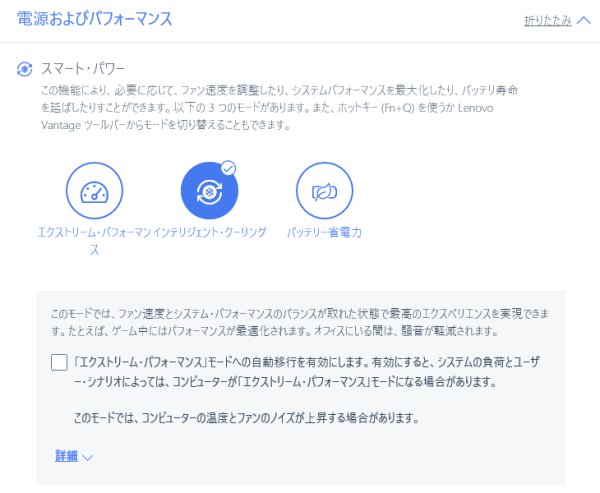
CPU
ThinkBook 14 Gen 4(第12世代インテル)では、一般ユーザー向けのノートPCを想定した、PBP(プロセッサー・ベース電力):28Wの第12世代Core (P)と、軽量・薄型ノートPCを想定した、PBP(プロセッサー・ベース電力):15Wの第12世代Core (U)とを選択することができます。
今回チェックしたのは、UシリーズプロセッサーであるCore i5-1235Uを搭載したモデルです。ベンチマークは以下のような結果となりました。
Pシリーズプロセッサーと比べるとやや控えめの処理性能となるCPUですが、それでも、マルチコア、シングルコアともに、第11世代Core i7-1195G7を超えるスコアが出ており、高めの処理性能を備えていました。負荷の重い作業をするのでなければ、Core i5-1235Uでも十分快適に使用できると思います。
ThinkBook 14 Gen 4(第12世代インテル)で選択できる他のCPUについては、第12世代Core (P)についてはこちらを、第12世代Core i5-1255Uについてはこちらも参考にしてください。
~ CPU性能の評価 ~
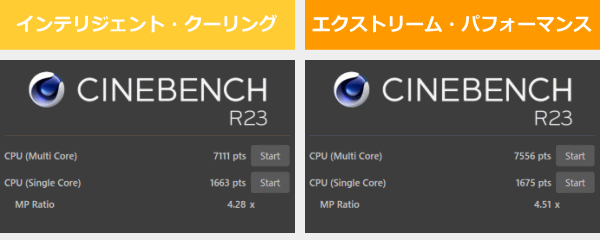
:レビュー機で計測したスコア(他のスコアは別のPCで計測した代表値)
メモリ
メモリはDDR4-3200です。DDR4-3200メモリとしては、普通の帯域の広さでした。オンボード + スロットメモリなので、スロットメモリの増設・換装は可能です。
なお、オンボードメモリのみの8GBメモリの場合は、シングルチャネルとなり、メモリ帯域が狭くなるので、速度も遅くなります。
~メモリ性能の評価 ~

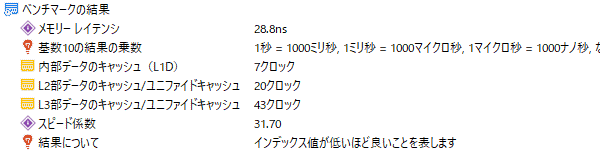
:レビュー機で計測したスコア(他のスコアは別のPCで計測した代表値)
※実際のノートPCで計測した実測値で、理論的な最大値ではありません
グラフィックス
グラフィックスは、CPU内蔵のIris Xeグラフィックスで、ベンチマークの結果は以下の通りです。
第12世代Core i5-1235Uの内蔵グラフィックスとしては順当なスコアが出ていました。内蔵グラフィクスの中では、スコアは高い方ではありませんが、一般用途には過不足なく使用できると思います。
ただし、メモリがオンボードメモリのみの8GBの場合は、シングルチャネル動作となるため、グラフィックス性能は大きく下がります。Officeソフトでの作業などであれば支障はありませんが、軽くゲームもしたい場合など、グラフィックス性能が求められる使い方をするのであれば、メモリをデュアルチャネル構成にした方がいいです。
~ グラフィックス性能の評価 ~
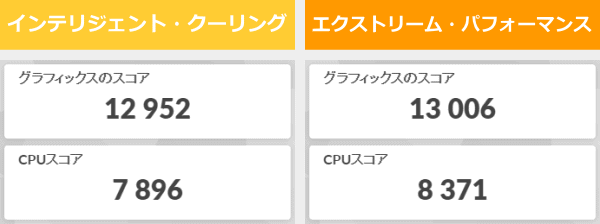
:レビュー機で計測したスコア(他のスコアは別のPCで計測した代表値)
ストレージ
ストレージには、PCIe NVMe SSDを搭載しています。書き込みがやや遅いですが、十分な速度です。
なお、カスタマイズではPCIe Gen4 SSDも選択でき、こちらを選択した場合は、読み書き速度はさらに速くなるはずです。
~ ストレージ性能の評価 ~

:レビュー機で計測したスコア(他のスコアは別のPCで計測した代表値)
SDカードスロット
フルサイズのSDカードスロットを搭載しています。アクセス速度は普通です。
~ SDカードスロット性能 ~


USB Type-C / HDMIの動作テスト
USB Type-Cの動作チェック
USB Type-Cポートの動作チェックです。
ThinkBook 14 Gen 4(第12世代インテル)は、USB-Cを2ポート備えていますが、そのうちThunderbolt 4に対応したUSB-Cポート(2つ並んでいるうちの手前側)をチェックした結果は、以下のとおりです。
今回チェックした機器は全て使用できました。ただし、USB-Cアダプターに関しては、出力の低いものだと「低速ケーブル」の警告が表示されました。そのため、外出先での充電などに使いたい場合は、45W以上の出力があるものを用意した方がいいと思います。
| 充電 | モニター 出力 |
有線LAN | ||
| ドック | ThinkPad USB Type-C ドック | ○ | ○ | ○ |
| ThinkPad Thunderbolt 3 ドック | ○ | ○ | ○ | |
| PD充電器 ※1 |
61W RAVPower GaN充電器 | ○ | ― | ― |
| 45W Lenovoウルトラポータブル | ○ | ― | ― | |
| 30W RAVPower GaN充電器 | △ ※3 | ― | ― | |
| 18W cheero充電器 | △ ※3 | ― | ― | |
| モニター ※2 |
EIZO ColorEdge CS2740 | ○ | ○ | ― |
| Philips 258B6QUEB/11 | ○ | ○ | ○ | |
※2 Type-Cケーブルで接続し、PCへの給電も出来るモニター
※3 低速ケーブルであるとの警告が表示されるものの充電は可能
HDMIの動作チェック
4KテレビへHDMIで接続したときの詳細です。4K、8ビット、60Hz、RGBで表示できています。
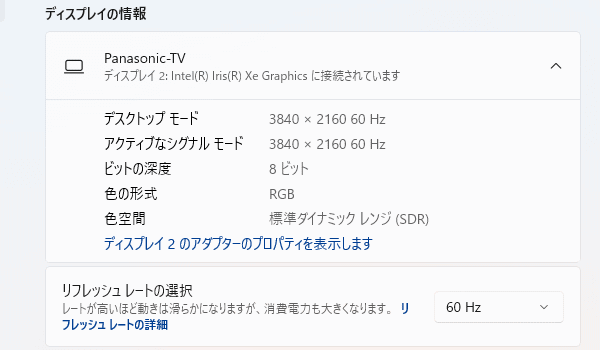
質量のチェック
質量のチェックです。
メーカーの仕様表では、質量が「約1.4kg~」となっています。当サイトによる計測値は次の通りで、仕様値より少し重めでした。外へ持ち運ぶにはやや重めの質量ですが、宅内で使用する分には取り扱いもしやすいです。また、多少重くても気にならないという方であれば、持ち出して使ってもいいと思います。
なお、60Whバッテリーを選択すると、もう少し重くなると思います。
| 質量 | |
| PC本体 | 1.467kg |
| ACアダプター+電源ケーブル | 354g |
バッテリー駆動時間のチェック
バッテリー駆動時間のチェックです。
今回搭載してるバッテリーの容量は45Whです。14型ノートPCとしては、普通の容量です。
なお、カスタマイズで60Whの大容量バッテリーも選択できます。

バッテリー駆動時間は下の通りです。45Whバッテリーですし、バッテリー駆動時間はやや短いです。宅内での使用であれば問題ないと思います。
なお、60Whバッテリーを選択すれば、バッテリー駆動時間はもう少し長くなるでしょう。
| バッテリー駆動時間 | |
| (1) JEITA2.0 | 「後日掲載」とのこと |
| (2) 動画再生時 | 6時間57分 |
| (3) FF14ベンチ | ー |
(1) メーカー公表値
(2) ローカルディスクに保存した動画(解像度:720x480)を連続再生
(3) FF14ベンチをループ実行
当サイトで計測した1時間あたりの充電容量は次の通りです。充電速度は普通です。
Webカメラ・スピーカーのチェック
Webカメラ
Webカメラにはプライバシーシャッターが付いています。IRカメラは搭載していません。
ウェブカメラには、HD 720p カメラを搭載していました。細部にはやや粗があるものの、比較的自然な色味で、オンラインミーティングにも普通に参加できます。
なお、モデルによっては、FHD 1080pカメラを選択できる場合があるかもしれません。



※クリックすると拡大できます。
※Webカメラの前にマネキンを置いて、約40cm離し、Windows標準のカメラアプリで撮影
スピーカー
スピーカーは、底面の左右にステレオスピーカーを搭載しています。音質は普通で、ノートPC基準で10点満点で5点といったところです(5点が普通です。音質についての評価はあくまで主観です。ご了承下さい)。

パーツの温度のチェック
Prime95実行時のCPU温度
Prime95で全CPUコアの使用率が100%になる高い負荷をかけたときのCPU温度およびCPU電力の推移を確認します。
「インテリジェント・クーリング」モードでは、ターボブーストの期間が過ぎると、CPU電力は15W前後で落ち着き、CPU温度も60℃前後と低めに抑えられています。
「エクストリーム・パフォーマンス」モードでは、CPU電力は約28Wと高くなりますが、CPU温度は75℃前後をキープしています。こちらも心配のない温度です。
どちらのモードでも、問題なく使用できると思いますが、「エクストリーム・パフォーマンス」モードにしてもパフォーマンスはそれほどアップしていないので、「インテリジェント・クーリング」モードで使用するといいと思います。
- インテリジェント・クーリング時
- エクストリーム・パフォーマンス時
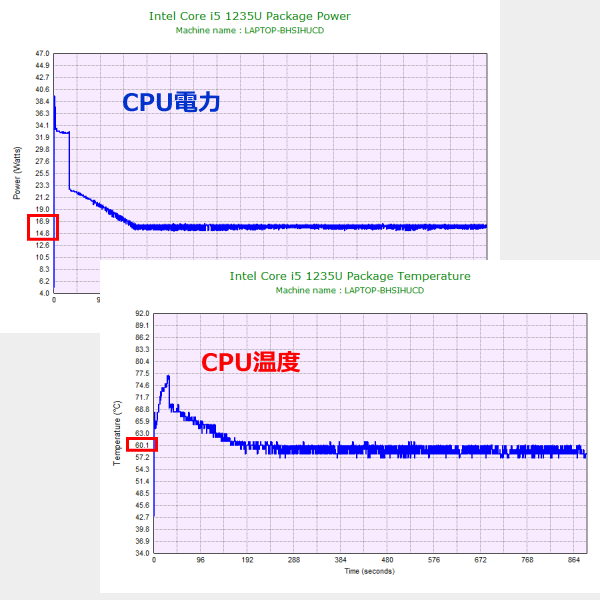
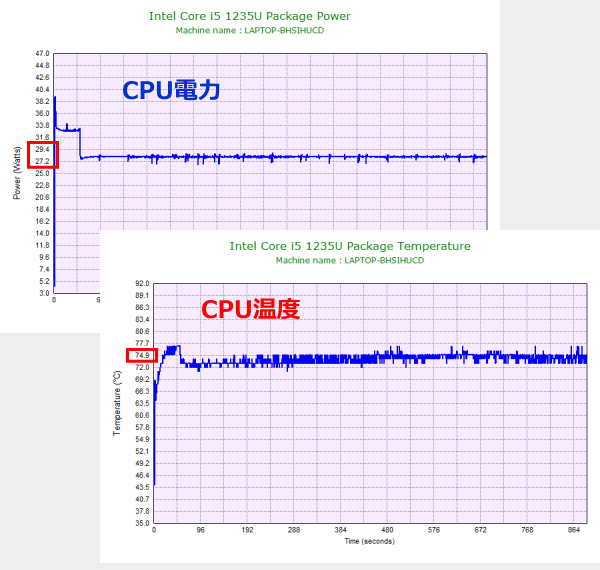
静音性のチェック
ThinkBook 14 Gen 4(第12世代インテル)の動作音(静音性)のチェック結果です。
アイドル時はほぼ無音です。負荷のかかる作業をすると騒音値が上がりますが、「エクストリーム・パフォーマンス」モードで高い負荷のかかる作業をしても、同等他機種と同じぐらいの騒音値です。

部屋を極力無音にしたときの騒音値:20.0dB
※無響室で測定したわけではないので、数値は不正確です
※CPU使用率およびGPU使用率は平均値です
※約10分経過後に計測しています
左から1番目:アイドル時(何も操作していない状態)
左から2番目:Filmora 9 の動画編集ソフトでプレビュー再生
左から3番目:TMPGEnc Video Mastering Works でエンコードした時(x265)
参考までに、当サイトで使用している騒音計が表示する騒音値の目安を掲載します。

表面温度のチェック
本体の表面温度のチェック結果です。もし、表面温度が高すぎると、作業中に手のひらが熱くなり、不快になります。特に、手の平を置くパームレストの温度変化は重要です。
全体的に低めの温度に抑えられています。負荷のかかる処理中でも、パームレスト部の温度はそれほど上がっておらず、タイピング時の不快感もありません。

※PCの状態は「静音性のチェック」のときと同じです
※約10分経過後に計測しています
消費電力のチェック
消費電力のチェック結果です。数値は変動しますが、約10分経過後から確認できた最も高い数値を掲載しています。
モバイル向けのプロセッサー搭載なので、低めの消費電力です。ただし、「エクストリーム・パフォーマンスモード」で高い負荷のかかる作業をすると、思ったより消費電力は上がりました。

※PCの状態は「静音性のチェック」のときと同じです
※約10分経過後から確認できた中で最も高い消費電力を掲載しています
外観のチェック
ThinkBook 14 Gen 4(第12世代インテル) の外観のチェックです。
従来モデルからの変化もない、オーソドックスなデザインです。全体にアルミ素材が使用されているので、質感も高いです。

天板には、ThinkBookのロゴが配置されています。ツートンのカラーもThinkBookらしいです。

液晶を閉じた状態の画像です。厚みは約17.9mmです。

側面には、 USB3.2 x2、USB-C(Thunderbolt 4、Power Delivery、DisplayPort対応)、USB-C(Power Delivery、DisplayPort対応)、HDMI、LAN、SDカードリーダーを備えています。
LANやSDカードリーダーもあり、インターフェイスの数と種類は揃っています。


電源ボタンには指紋センサーが統合されており、Windows Helloの指紋認証を使用することができます。

液晶面はほぼフラットになるまで開きます。

底面には、吸気口が設けられています。

底面カバーを開けたときの画像はこちらです。大きめのファン1つと、2本のヒートパイプで冷却しています。

メモリは、オンボード + スロットメモリの構成です。金属製の放熱カバーを外すと、メモリスロットが1つあります。オンボードの8GBメモリで購入すると、スロットメモリは空きになります。こちらのスロットメモリは、増設・換装が可能です。

ストレージには、Type 2242 M.2 SSDを搭載していました。スペーサーを外して、Type 2280 M.2 SSDに換装することもできそうです。なお、選択する容量によっては、最初からType 2280 M.2 SSDを搭載している場合もあります。

空きのM.2スロットもあるので、M.2 SSDを増設して、デュアルSSDにすることもできそうです。なお、メーカーの仕様表を見ると、2つあるM.2スロットはどちらもPCIe Gen 4に対応しているようです。

標準で付属しているACアダプターは65Wです。コンセント側のケーブルが太いので、ややかさばります。外に持ち出す時は、45Wぐらいの小型のUSB-Cアダプターの方が使いやすいかもしれません。

まとめ
以上が、ThinkBook 14 Gen 4(第12世代インテル)のレビューです。
ThinkBook 14 Gen 4(第12世代インテル)は、ThinkBookシリーズの中でも中間サイズに位置しており、作業のしやすさと、扱いやすさのバランスがいい機種です。質量は約1.4kg~とモバイルノートPCほど軽くはありませんが、宅内モバイルとして使いやすいですし、多少の重さを気にしない方であれば、持ち出して使うこともでき、1台を広く使うことができます。
CPUには第12世代Core (U) / (P)を選択できます。今回は、Core i5-1235U搭載モデルをチェックしましたが、一般用途には十分な処理性能を発揮できていました。パフォーマンス重視の方は、Core (P)を選んでもいいと思います。
液晶は、一般的な画面比16:9のFHD液晶ですが、広視野角で、見やすく、Office作業などに使いやすい液晶を搭載していました。現時点では、100% sRGB液晶を選択することができませんでしたが、選択できるようになれば、色域広めの100% sRGB液晶がよりおすすめです。
バッテリー容量、メモリ、ストレージなどをカスタマイズして購入できるので、ちょうどいい構成を選択しやすいです。また、スロットメモリや、空きのM.2スロットは、自己責任でのカスタマイズも可能となっています。
その他に、ボディの質感が高めで、インターフェイスも充実しており、使いやすいです。ビジネスパーソンに限定せず、パーソナルユースや、大学生など幅広い層が、快適に使用できる機種だと思います。

1975年生まれ。電子・情報系の大学院を修了。
2000年にシステムインテグレーターの企業へ就職し、主にサーバーの設計・構築を担当。2006年に「the比較」のサイトを立ち上げて運営を開始し、2010年に独立。
毎年、50台前後のパソコンを購入して検証。メーカーさんからお借りしているパソコンを合わせると、毎年合計約150台のパソコンの実機をテストしレビュー記事を執筆。
関連ページ








